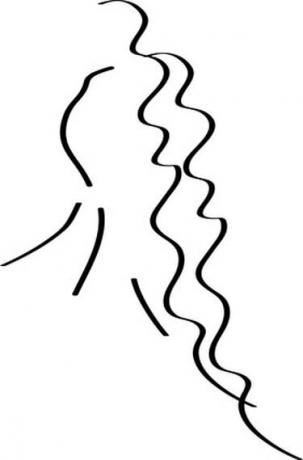
Măriți lățimea liniilor cu funcția Stroke din Photoshop.
Utilizați programul de editare a imaginilor Adobe Photoshop pentru a îngroșa liniile unei imagini. Instrumentul Bagheta magică de la Adobe vă permite să selectați porțiuni dintr-o imagine care au o culoare consistentă. Aceasta înseamnă că puteți captura liniile unei imagini „fără a fi nevoie să-i urmăriți conturul”, conform paginilor de ajutor Adobe Photoshop. Funcția Adobe Stroke vă oferă opțiunea de a aplica un chenar în jurul selecției dvs., astfel încât atunci când aplicați un contur liniilor imaginii, liniile devin mai groase.
Pasul 1
Deschideți imaginea de linie pe care doriți să o editați în Photoshop.
Videoclipul zilei
Pasul 2
Accesați meniul „Instrumente” situat în partea stângă a ecranului. Faceți clic pe a patra pictogramă în jos și țineți apăsat până când apare un meniu cu două opțiuni. Evidențiați „Instrumentul Baghetă magică”.
Pasul 3
Faceți clic pe o parte din liniile imaginii. Porțiunea de linie selectată va părea să pâlpâie.
Pasul 4
Accesați bara de instrumente Magic Wand din partea de sus a ferestrei și faceți clic pe pictograma „Adăugați la selecție”. Utilizați instrumentul pentru a selecta restul liniilor din imagine.
Pasul 5
Accesați meniul „Editare” și selectați „Stroke”. Introduceți numărul de pixeli cu care doriți să măriți linia. Setați culoarea, dacă nu neagră, făcând clic pe caseta de culoare. Dacă îngroșați o linie colorată, aduceți cursorul peste imagine pentru a activa instrumentul de selectare a culorii și faceți clic pe culoarea pe care doriți să o copiați din imagine. Setați „Locație” la „Centru”. Lăsați „Amestecare” setat la „Normal” cu „Opacitate” setat la „100”.
Pasul 6
Faceți clic pe „OK” pentru a îngroșa liniile imaginii.




